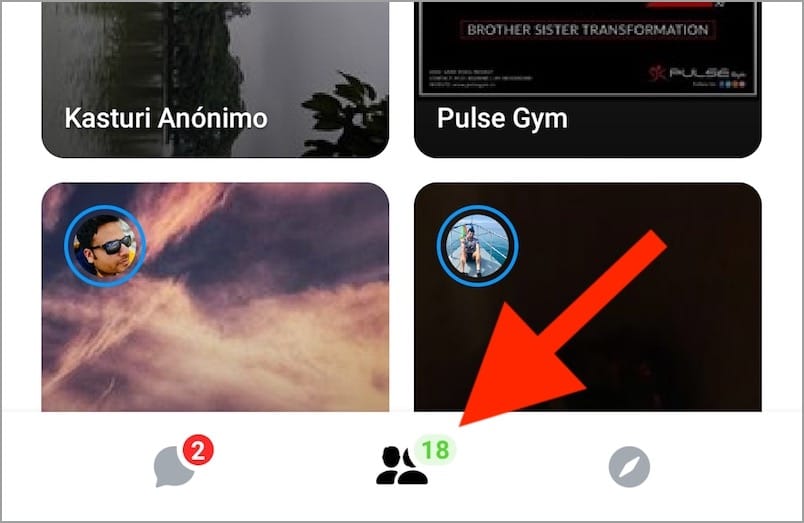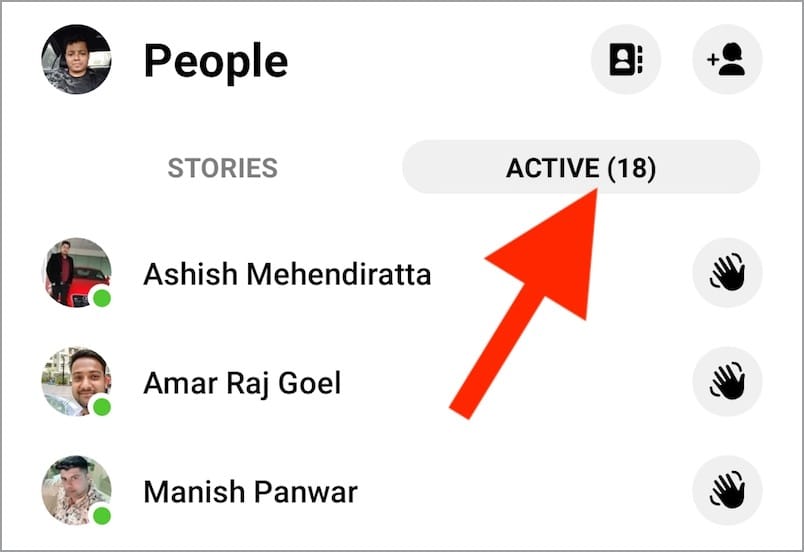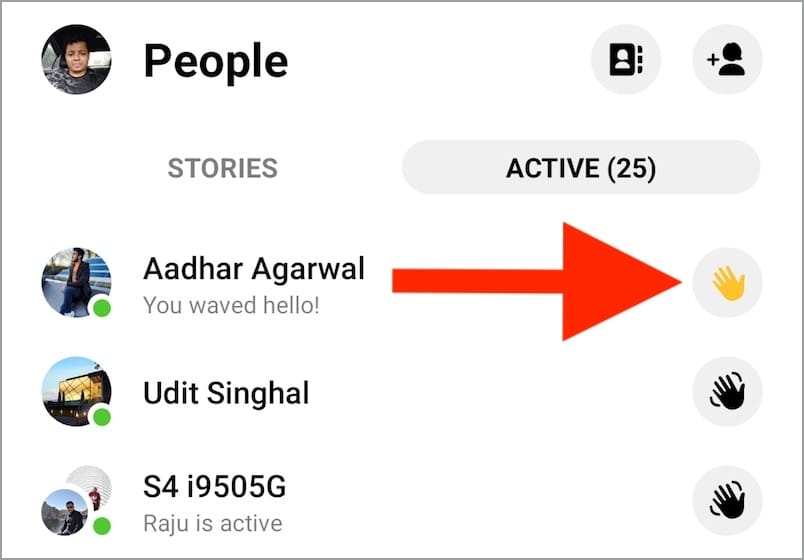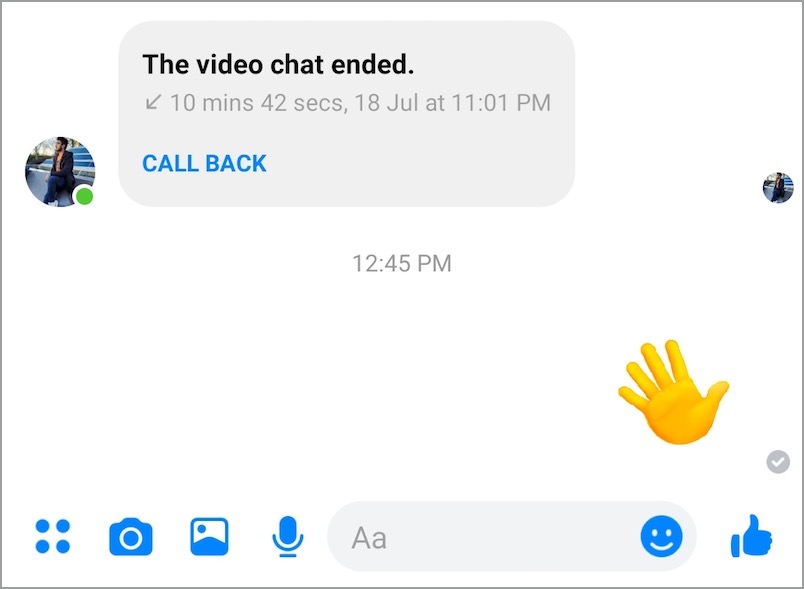Há alguns anos, o Facebook adicionou um botão de onda ao Messenger. Usando a opção de onda, pode-se virtualmente acenar para alguém adicionado à sua lista de amigos no Facebook Messenger. Um gesto com a mão acenando é aparentemente um substituto para “Oi” ou “Olá” quando você começa a interagir com um novo amigo ou contato. Embora algumas pessoas achem acenar assustador, é melhor chamar a atenção de alguém ao mesmo tempo.
O que é estranho é o fato de que você simplesmente não pode acenar para alguém no Messenger quando quiser. Isso porque não existe a opção de enviar um wave no Messenger durante uma conversa ativa. A opção de onda só aparece logo depois que você se conecta com uma pessoa no Messenger ou quando você inicia uma conversa pela primeira vez com uma pessoa.

Talvez, se você quiser acenar para o Messenger durante uma conversa aberta, talvez não consiga. Felizmente, há uma pequena solução alternativa que você pode usar para acenar de volta para alguém a qualquer momento.
Falta o botão Wave no Facebook Messenger
ATUALIZAÇÃO (15 de março de 2020) - O novo Messenger com um design muito mais simples foi lançado nas últimas semanas. Com o enorme redesenho da IU na plataforma iOS e Android, o Messenger viu a remoção da guia “Descobrir”.
Além disso, o Facebook aparentemente removeu o recurso de onda do Messenger. Agora você não encontrará o botão de onda ou o ícone de mão acenando ao lado da lista de contatos ativos na guia Ativos. Infelizmente, não há nada que você possa fazer a respeito dessa mudança. Não temos certeza de por que o Facebook erradicou esse recurso específico.

Como acenar no Messenger
O procedimento a seguir é útil quando uma pessoa acena para você, mas o Messenger não mostra a opção de acenar de volta.
- Abra o aplicativo Messenger no seu iPhone, iPad ou smartphone Android.
- Toque na guia “Pessoas” na barra inferior.
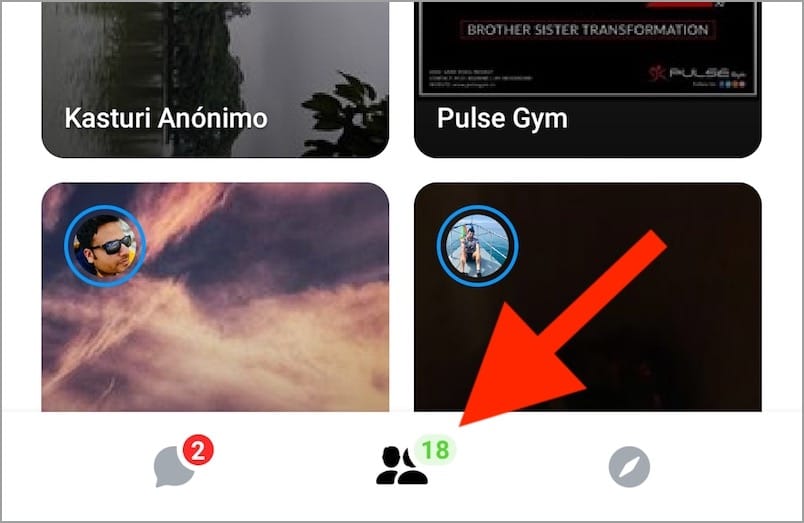
- Agora mude para a guia “Ativo” para ver a lista de contatos ativos.
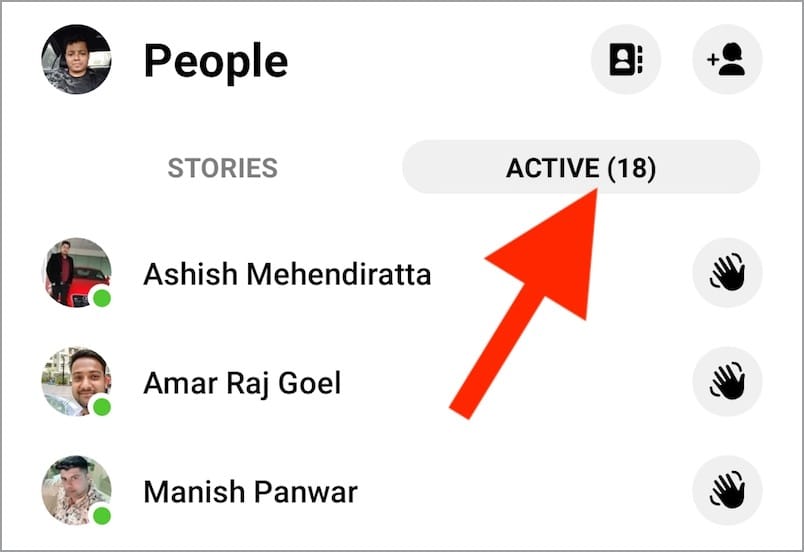
- Agora você verá uma mão cinza à direita das pessoas que estão online.
- Toque no ícone de mão cinza para acenar um olá. O ícone de onda cinza ficará amarelo depois que você acenar para uma pessoa.
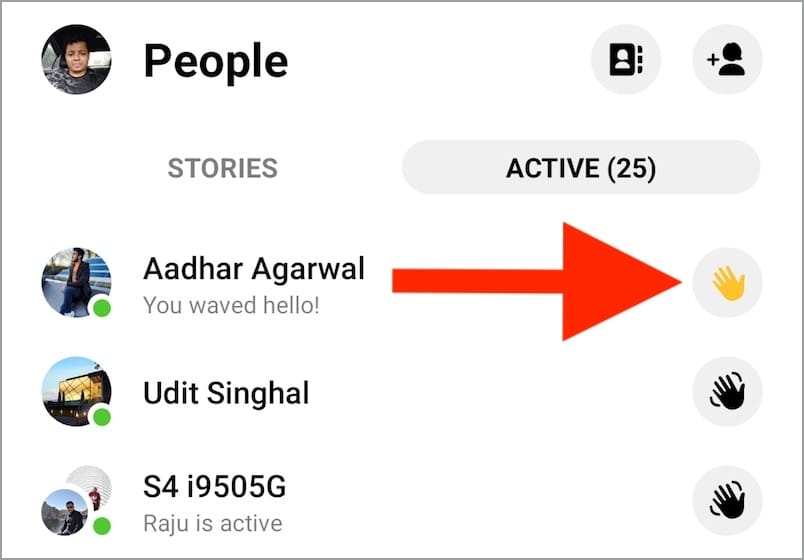
- O destinatário verá agora uma mão sua acenando.
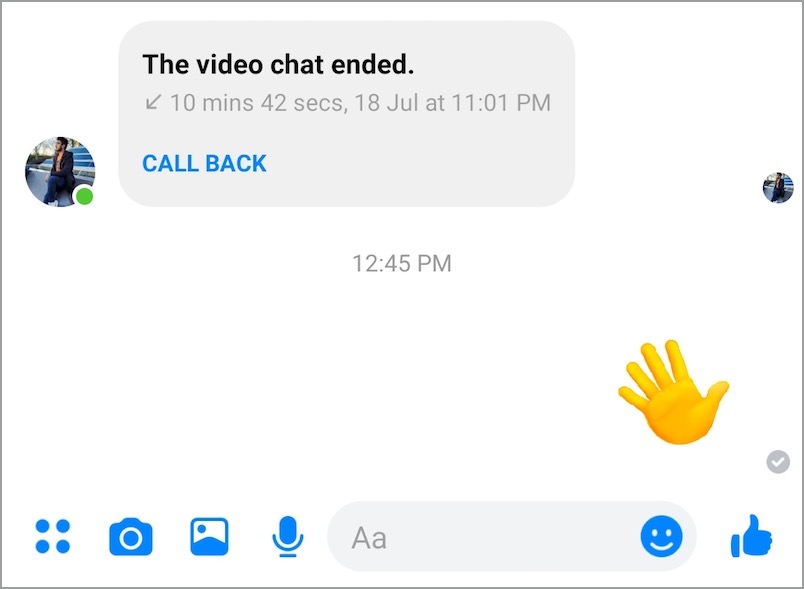
Nota: Para que isso funcione, a pessoa em sua lista de contatos do Messenger deve estar ativa.
RELACIONADOPróximo: Como desligar o status ativo no Messenger
Passos para acenar de volta no aplicativo Messenger
Siga as etapas abaixo se quiser acenar de volta para alguém que inicialmente acenou para você no Messenger.
- Abra a mensagem específica no aplicativo Messenger.
- Uma mão amarela aparecerá dizendo que “XYZ está acenando para você” e “Toque para acenar de volta”.
- Toque no ícone de mão amarela acenando para acenar de volta.
- Agora você verá uma mensagem que “Você e XYZ (a outra pessoa) acenaram um para o outro”.
Enviando uma onda no Facebook.com
Acenar é muito conveniente quando você está tendo uma conversa de bate-papo por meio da interface da web do Facebook em um desktop. Isso porque você pode enviar um wave pelo Facebook.com mesmo se seus amigos não estiverem online ou ativos.

Para fazer isso, visite facebook.com em seu computador e vá até a seção “Contatos” no canto inferior direito da página da web. Aqui você verá alguns contatos aleatórios listados, tanto online quanto offline. Para acenar para alguém, basta passar o cursor sobre o contato desejado e clicar no ícone de mão cinza. O ícone da onda ficará amarelo e o Facebook notificará que “Você acenou para XYZ!” em uma guia pop-up.
A única desvantagem aqui é que você não pode procurar um amigo em particular e acenar para ele.
Como desfazer uma onda no Messenger
Caso você tenha acenado para alguém por engano e deseje desfazer a ação, então isso é possível. Para fazer isso, abra a conversa e toque longamente no ícone do wave. Agora toque em Remover e selecione “Remover para todos”.


Isso desfará e removerá o wave da janela de bate-papo do destinatário e também da sua. É importante notar que você precisa desfazer a ação da onda em 10 minutos, caso contrário, você não será capaz de remover a mensagem enviada.
TAMBÉM LEIAPróximo: Como excluir uma mensagem no Facebook Messenger
Tags: AndroidFacebookiOSMessengerTips